使用过演示文稿的朋友们都知道,常常会在幻灯片的内容上使用超链接可以快速翻到需要的那一页幻灯片。下面小编就来告诉大家如何在WPS演示中使用超链接的命令,一起来看看吧。新建默认模板wps演示文稿,内容版式为空白版式。单击在线素材中的目录项,单击目录选项卡,选中其中一种目录,右击选择快捷菜单中的“插入&rd......
WPS excel如何将同样格式的表格汇总到汇总表中
WPS教程
2021-09-24 09:55:40
很多小伙伴工作中会用WPS表格对数据进行分析处理,有时候需要将不同月份的数据信息进行汇总统计,然后再做分析,通常很多小伙伴经常会采用复制粘贴的方法来解决,这样下来,一个表格需要花费大量的时候,如果数据比较多的数,工作效率就非常的低。那么有没有一种更快速的合并方法呢?
下面我们就给大家讲讲如何快速的将同样格式的表汇总到一起,首先,我们先打开一张表格作为范例讲解,如表1
表 1
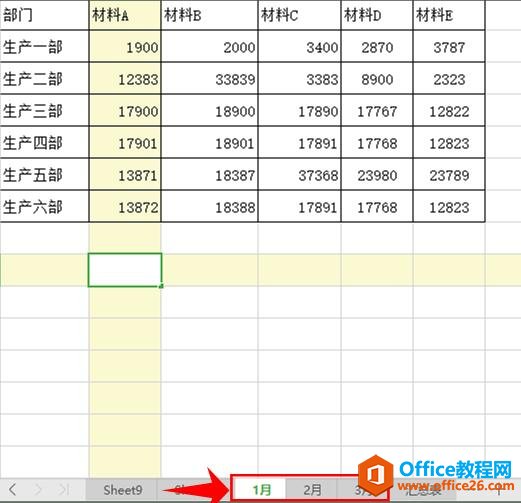
根据这个表格,我们把1月至3月的合计汇总到汇总表中,首先,我们选中汇总表中的B2单元格,如表2
表 2
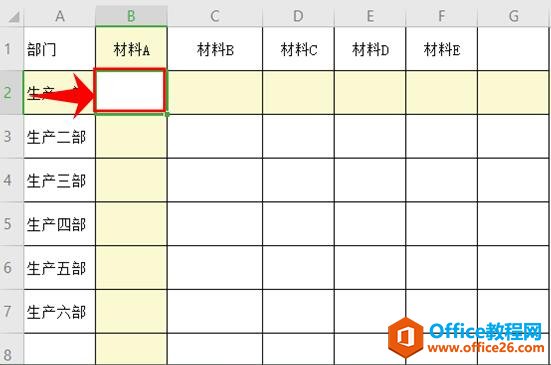
然后在B2单元格中输入公式=SUM函数,如表3
表 3
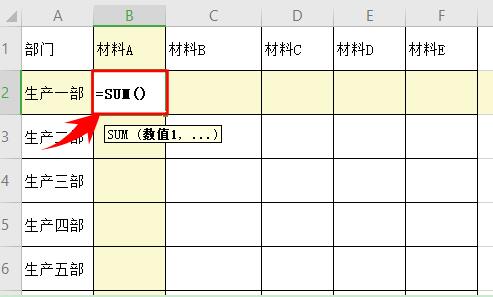
然后我们选中1月中的B2单元格,按住Shift键,然后同时选中3月的B2单元格,如表4
表 4
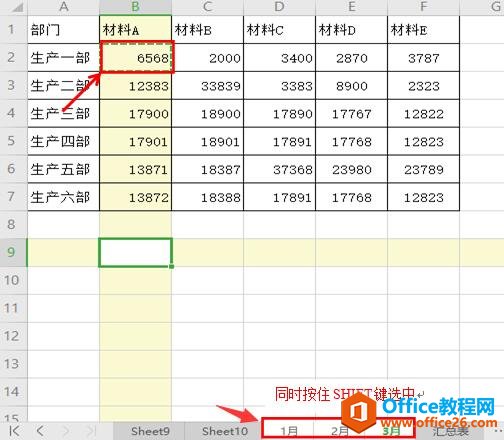
最后,我们返回汇总表中,看到B2单元格中的公式已经变为=SUM(‘1月:3月’!B2:B2),说明这个单元格求的是1月至3月的B2单元格的汇总数据。如表5
表 5
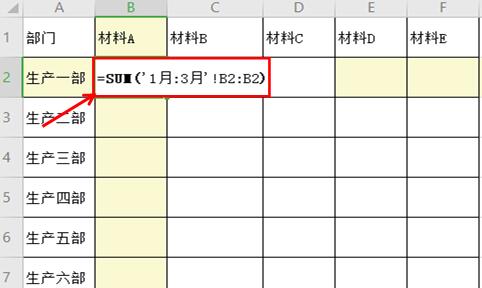
然后敲回车键,这个B2单元格的汇总值就出来了。当光标放在单元格右下角,变成+字的时候,双击鼠标,这一列的汇总值就出来了,每一行的汇总值需要当光标变成+字的时候,向右拖动才能出来。如表6
表 6
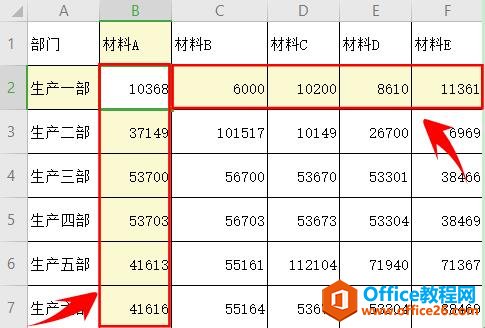
这样一个汇总表就完成了,上下时间基本不超过20分钟,小伙伴们也可以节约更多的时候来做别的工作了。
相关文章





